こんにちは、ショウヘイです。
私のiPhone SE(第2世代)を、iOS14.4にアップデートしました。

前回、AppleがiOS14.3を公開したのは2020年12月15日だったので、1ヶ月ちょっとたって公開されたアップデートです。
iOS14.4の内容は、小さなQRコードへの対応などです。
また、バグの修正も含まれます。
早速、私のiPhone SE(第2世代)をiOS14.4にアップデートしてみましたよ~。
ちなみに、私のiPhone SE(第2世代)の初めてのiOSアップデートです。
今回のアップデートの内容
今回のiOS14.4のアップデートの内容(機能改善)がこちら。

- 小さなQRコードを認識可能
- 設定でBluetoothデバイスの種類を分類するオプションにより、音声通知の送信先のヘッドフォンを正しく識別
- iPhone12などのカメラが新しい正規のApple製カメラとして確認できない場合に通知
これらの機能改善の文字面を見る限り、私としては、その恩恵にあずかることができるのか、今のところいまいち実感できませんが。
ちなみに、ちょっと話題になっている、WatchOS 7.3の入ったApple Watchがあれば、iOS 14.4のiPhoneで心電図アプリが使えるようになるらしいですが、Apple Watchを持っていない私としては関係ないですな。
バグの修正の内容はこちら。
- iPhone12Proで撮影したHDR写真に画像のアーティファクトが現れることがある問題
- フィットネスウィジェットに最新のアクティビティデータが表示されないことがある問題
- タイプ入力の反応が遅くなる場合や、単語の候補がキーボードに表示されない場合がある問題
- メッセージで正しい言語のキーボードが呼び出されないことがある問題
- アクセシビリティでスイッチコントロールを有効にすると、ロック画面から電話に応答できなくなる場合がある問題
この中には含まれていませんが、なんとなくWi-Fiの挙動がおかしい感じが私のiPhone SEにはあるので、それが改善されたら良いのになぁとちょっと思っています。
それにしても、iOS14.0.1のアップデートの時から、アップデートの内容が小さく表示されていて、とても見にくいのは相変わらずです。
最新iOSアップデートする際の注意
最新のiOSへアップデートすると、予期しない不具合が発生することが過去にはありました。
過去に起こった不具合では、iOS9.3.2へのアップデートで、iPad Proの一部で動作しなくなるということがありました。
ただ、特に最近は、致命的な不具合は起こっていない気がします。
私が以前使っていたiPhone7について言うと、iOSアップデート後の致命的な不具合は、今まで特に起こっていません。
不具合が心配な人は、最新のiOSにアップデートする際、ネットなどで情報を収集して不具合が起きないという確信を持ってから、アップデートするのも良いと思います。
今のままで特に問題がないのであれば、アップデートを慌ててやる必要はないと思われます。
いずれにせよ、最新のiOSへアップデートをする前には、バックアップを取っておくべきだとは思います。
バックアップの方法は、こちら。
また、iPhone内の空き容量が不足しているとアップデートできないので、空き容量を充分に確保してからアップデートするようにしましょう。
アップデート作業はバッテリーを消費する作業なので、バッテリーがゼロにならないよう、電源コードをiPhoneにつないでアップデートするのが良いと思います。
とはいえ、私は電源コードをつなげずに、いつもアップデートしてしまいがちですがね。
また、思うに、起動中のアプリ(マルチタスクのアプリ)を終了させてからアップデートしたほうが良いかなと思っています。
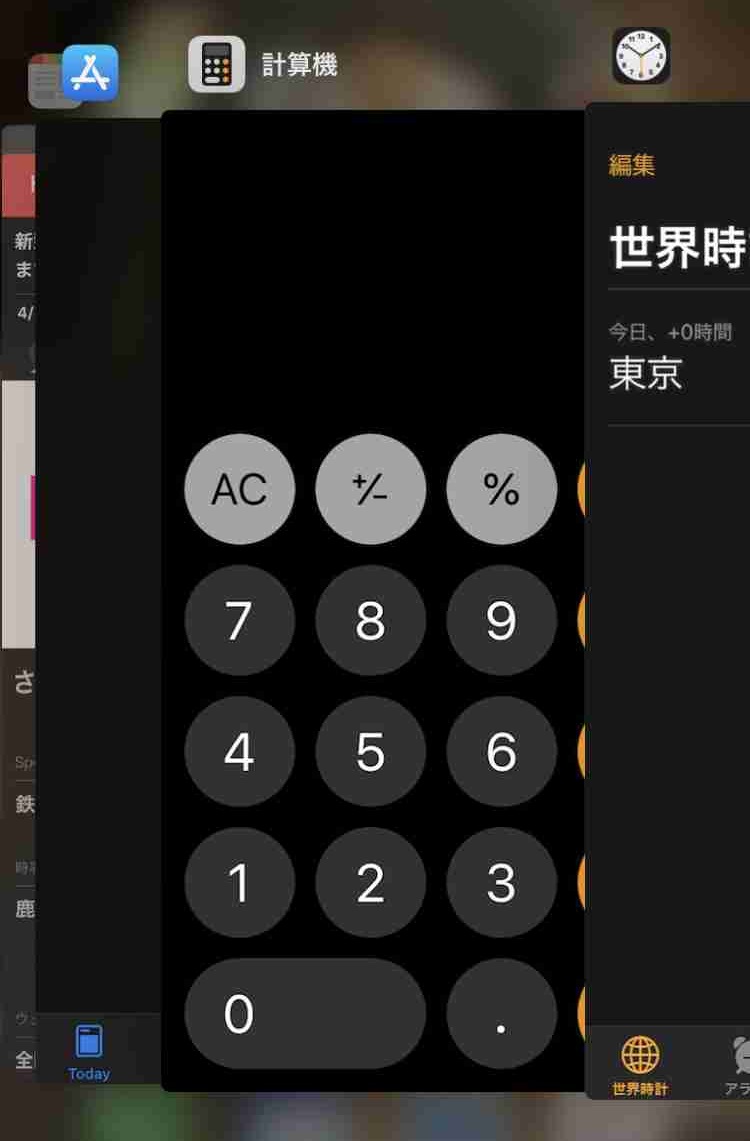
私の経験上、特にゲームアプリはiPhoneにかかる負担が大きいと思うので、終了させてからアップデートしたほうがスムーズにいくような気がします。
私のiPhone SE(第2世代)のiOS14.4アップデート実況
iPhone SE(第2世代)をiOS14.4にアップデートする方法は、いつもどおりですね。
iOSの自動アップデートの設定をオンにしている人は、自動的にアップデートされると思います。
私のように、自動アップデートの設定をオフにしている人は、ホーム画面から「設定」→「一般」→「ソフトウェアアップデート」をタッチすると、アップデート画面が出ます。
私のiPhone SE(第2世代)の、今回のiOS14.4のダウンロードする更新プログラムの容量は、337.5MB。

ちなみに、以前に使っていたiPhone7の、iOS14.3の時の更新プログラム容量は、568.8MBでした。
iPhone内の空き容量を確保、確認したら、アップデートを開始します。
「ダウンロードしてインストール」をタッチ。

前の画面に戻り「アップデートを要求しました…」と表示されます。

ダウンロード時間は、約9分。

自宅の低速ADSLで、ダウンロードしました。
しかし、なぜだか通信が途中で途切れてしまうという不具合が発生。
すぐに「残り時間を計算中」となり、そのたびにWi-Fiをつなぎ直したりとかで、全然ダウンロードが進まない!

私のiPhone SE(第2世代)が良くないのか、家のADSLが悪いのか、Appleからの通信に不具合があるのか…よくわかりません。
なので、実際にダウンロードが済んだのが、約43分後で「アップデート準備中」へ。

それから約15分かかって、バーが右まで到達し、完了。
すると、下の部分に「今すぐインストール」と表示されます。

「今すぐインストール」をタッチし、「アップデートを検証中…」という表示が出ました。

それから約1分後、画面が暗転してからリンゴマークが表示されます。
インストールの進行状況を表すバーがリンゴマークの下に現れ、右へ進んでいきます。
これはそんなに時間を費やすことなく、約3分後、進行状況のバーが進む途中で再び暗転、また同じようにリンゴマークが表示されます。
再び進行状況のバーが現れ、インストールが再開されます。
それから、約2分後、画面が切り替わり、パスコード入力画面が表示されました。

6桁のパスコード入力した後、いつも使っているホーム画面が表示されました。
今回のiOS14.4のアップデート時間は
- ダウンロード…約43分
- アップデート準備…約15分
- アップデート…約6分
また、私の私のiPhone SE(第2世代)(バッテリーの状態 最大容量100%)のバッテリーの消費は、インストール前96%、インストール後82%でした。
私のiPhone SE(第2世代)にiOS14.4を入れて
iOS14.4の入った私のiPhone SE(第2世代)。
設定のソフトウェアアップデートを確認すると、当たり前ですがiOS14.4になっていました。

iOS14.4が入った私のiPhone SE(第2世代)を早速使ってみたところ、今のところは特に不具合は起こっていないと思います。
私のiPhone SE(第2世代)に入っているアプリは、今のところ特に使えないということはありませんでした。
私のiPhone SE(第2世代)で起こっていたWi-Fiの不具合が改善されたかどうかは、まだなんとも言えません。
また、何か気づいたことがあれば、報告します。
以上、「iPhone SE(第2世代)をiOS14.4にアップデート、小さなQRコード対応の他、バグ修正」でした。